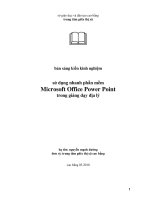hướng dẫn sử dụng nhanh đàn piano prelude
Bạn đang xem bản rút gọn của tài liệu. Xem và tải ngay bản đầy đủ của tài liệu tại đây (890.22 KB, 40 trang )
Hướng Dẫn Sử Dụng
Trước khi sử dụng thiết bị này, xin đọc kỹ các phần “an toàn khi sử dụng thiết bị” (trang 3) và
“những lưu ý quan trọng” (trang 5). Các phần này cung cấp những thông tin quan trọng giúp
bạn sử dụng thiết bị một cách hiệu quả. Hơn nữa, cũng cần phải đọc đầy đủ phần hướng dẫn
sử dụng để bạn cảm thấy tự tin rằng bạn đã nắm chắc mọi tính năng đặc biệt của bộ phận mới.
Cuốn sổ nên được giữ cẩn thận để tiện cho việc tham khảo.
Các quy ước và biểu tượng
Chữ hoặc số được
để trong dấu ngoặc
vuông []
Các nút biểu thị
[WRITE] nút WRITE
Biểu thị cho biết bạn nên lưu ý khi sử dụng PRELUDE.
Biểu thị về các thông tin bổ sung trong việc vận hành
Biểu thị có thông tin về một thao tác tiện ích
Biểu thị đến trang tham khảo
1
Mô tả thiết bị
Mặt trước
1. Núm xoay VOLUME
Núm điều khiển này dùng để điều
chỉnh âm lượng cho thiết bị. Cần chú
ý tránh đặt âm lượng quá cao do điều
đó có thể gây ảnh hưởng đến chất
lượng âm thanh.
2. Thanh điều chỉnh âm
vực/Biến âm
Bạn có thể tăng hoặc giảm âm
pitch bằng cách di chuyển thanh điều
chỉnh sang phải hoặc trái. Đẩy thanh gạt ra xa để chọn biến âm (mặc định là vibrato)
cho bản nhạc.
3. Khe cắm PHONES 1 & 2
Các khe cắm này cho phép người dùng kết nối hai cặp headphone vào thiết bị
(Roland RH-25, RH-50, RH-200 hoặc RH-300). Khi đó loa ngoài của thiết bị sẽ bị
ngắt.
4. Bộ điều khiển D BEAM
Chỉnh D BEAM bằng cách di chuyển tay trên vùng điều khiển.
5. Các phím điều khiển D BEAM
PITCH: Cho phép người dùng thay đổi pitch của tiếng bằng cách di chuyển tay
trên bộ điều khiển D Beam.
FILTER & VOLUME: Dùng các phím này để bật/tắt bộ điều khiển D Beam,
hoặc để chọn chức năng Filter hoặc Volume. Bạn cũng có thể gán chức năng tùy ý cho
phím điều khiển này.
6. Các phím STYLE FAMILY
Các phím này cho phép bạn chọn một trong 12 Style trong danh sách.
Vùng BACKING TRACK (Nhạc nền)
7. Các phím BACKING TYPE
Dùng để chọn kiểu nhạc nền
8. Các phím BALANCE
Các phím này để điều chỉnh cân bằng âm lượng giữa âm nền và âm bàn phím.
9. Phím PART VIEW
Dùng để điều chỉnh âm lượng riêng cho từng bè
10.Phím SONG REC
Phím này để thu lại một bản nhạc.
11.Phím STYLE CONTROL
Để chọn Style theo ý người dùng.
2
12.Phím SYNC
Các phím này cho phép chạy/dừng Style bằng cách nhấn một tiếng bên phía trái
của bàn phím.
13.Phím TAP TEMPO
Dùng phím này để đặt tempo
14.Phím VARIATION [1]-[4], AUTO FILL-IN, START/STOP và SONG
CONTROL
Chức năng của các phím này phụ thuộc vào phím BACKING TYPE [7]nào đang
được sử dụng.
Nếu bạn đã dùng phím BACKING TYPE để chọn “STYLE” thì những phím này sẽ
chạy/dừng Style hoặc thay đổi biến âm.
Nếu bạn đã dùng phím BACKING TYPE để chọn “SONG” hoặc “USB MEMORY
PLAYER” thì các phím này có chức năng điều khiển bản nhạc như các phím
SONG/USB MEMORY PLAYER CONTROL
15.Màn hình hiển thị
Màn hình sẽ hiển thị các thông tin tương ứng với hoạt động hiện thời của thiết bị.
16.Núm xoay VALUE
Núm này dùng để thay đổi giá trị trên các cửa sổ cài đặt.
Vùng EDIT
17.Các phím con trỏ ([◄][▲][▼][►])
Các phím này dùng để di chuyển con trỏ trên màn hình.
18.Phím EXIT và ENTER
Phím này dùng để chọn “Cancel” (EXIT) hoặc “Execute” (ENTER) trên các hộp
thoại yêu cầu lựa chọn.
Phím ENTER cũng dùng để chọn danh sách các âm, kiểu chương trình, Style hoặc
bài nhạc.
19.Phím MENU
Dùng để vào các mục cài đặt thông số
20.Phím REVERB
Cài đặt các hiệu ứng
21.Phím WRITE
Nhấn phím này để lưu lại các thông số đã cài đặt.
22.Phím NUMERIC
Người dùng có thể nhập các giá trị số từ các phím TONE SELECT khi phím này
sáng.
Vùng KEYBOARD
3
23.Phím SPLIT
Phím này sẽ chọn chế độ “Split mode”, khi đó bàn phím được chia thành hai phần
và người dùng có thể chơi hai bản nhạc khác nhau trên tay trái và tay phải.
24.Phím DUAL
Dùng để vào chế độ “Dual mode”, khi đó Prelude có thể chơi cùng lúc hai bản
nhạc xếp chồng.
25.Phím KEY TOUCH
Phím này dùng điều chỉnh độ nhạy bàn phím.
26.V-LINK
Khi phím này được bật bạn có thể điều khiển thiết bị video V-LINK
27.Phím OCTAVE
Phím này để tăng hay giảm pitch theo từng quãng tám.
28.Phím TRANSPOSE
Phím này để chuyển cung lên hoặc xuống nửa âm.
29.Phím MELODY INTELL
Nhấn phím này để kích hoạt khử âm tự động (cho tiếng thứ hai và thứ ba) cho bản
nhạc hoặc bài hát của bạn.
Vùng MODE
30.Phím TONE
Nhấn phím này khi người dùng cần chọn hoặc thay đổi một âm. Âm thay đổi sẽ
được lưu ngay trong quá trình chơi nhạc.
31.Phím PERFORM
Nhấn phím này để chọn hoặc soạn lại một chương trình.
32.Phím ONE TOUCH
Chọn nhanh các cài đặt có sẵn cho Style hiện hành.
33.Phím USB IMPORT
Bạn có thể nâng cấp hệ thống hoặc cài các bản nhạc mới thông qua cổng USB.
34.[PIANO]~[SPECIAL] (phím Tone Select)/[0]~[9]
Dùng các phím này để chọn tiếng từ danh sách. Các phím này cũng dùng để nhập
giá trị số khi phím NUMERIC được kích hoạt.
4
Các chức năng Backing Track
Chọn kiểu Backing (Style/Song/USB Memory Player)
Prelude cho phép người dùng chọn ba kiểu backing sau đây. Để thay đổi kiểu backing,
chọn BACKING TYPE [STYLE], [SONG] và [USB MEMORY PLAYER].
[STYLE]
Backing này sử dụng Music Style. Chức năng Style của Prelude sẽ tự tạo một bản
backing với nhiều thiết bị khác nhau; bạn chỉ cần chọn một trong số các Music Style
(Styles), sau đó dùng tay trái để chọn hợp âm. Bạn cũng có thể chọn các backing khác
nhau ngoài các loại Intro, Main và Ending.
[SONG]
Bạn có thể sử dụng chức năng ghi âm để thu lại bản nhạc của mình. Do Prelude có
tích hợp bộ phối âm 16-track nên người dùng có thể sử dụng chức năng ghi multi-track
để tạo một bản nhạc với các âm khác nhau trên mỗi track. Bạn cũng có thể dùng chính
bản nhạc đã thu đó làm backing cho bài nhạc của mình.
Bạn cũng có thể tải dữ liệu SMF vào và chơi cùng bài nhạc.
[USB MEMORY PLAYER]
Chức năng này cho phép bạn chơi các file audio hoặc dữ liệu SMF từ ổ USB. Bạn
cũng có thể sử dụng các bản nhạc này làm backing cho bài nhạc của mình.
Điều chỉnh cân bằng âm lượng giữa backing và bàn phím (phím
BALANCE)
Dùng các phím BALANCE [BACKING] và [KEYBOARD] để điều chỉnh cân
bằng âm lượng giữa backing và bàn phím.
Nếu bạn nhấn đồng thời BALANCE [BACKING] và [KEYBOARD] thì âm
lượng sẽ được cân bằng theo giá trị mặc định.
Nếu bạn đã điều chỉnh độ cân bằng này thì phím bên phía có âm lượng lớn hơn sẽ
sáng.
Chú ý:
Thiết lập về cân bằng âm lượng sẽ ko được lưu lại trong máy.
Điều chỉnh Tempo ([TAP TEMPO])
Chú ý:
Ta không thể thay đổi tempo của các file audio.
1. Nhấn [TAP TEMPO] ít nhất 3 lần theo nhịp điệu của bạn
Cửa sổ cài đặt tempo xuất hiện và tempo sẽ được tạo theo nhịp mà bạn đã nhấn
phím.
Tip:
Bạn cũng có thể đặt tempo bằng cách nhấn [TAP TEMPO] để vào cửa sổ cài đặt,
và sau đó sử dụng các phím con trỏ và núm xoay VALUE để đặt giá trị nhịp. Nhấn
[EXIT] để thoát khỏi cửa sổ cài đặt này.
Sử dụng bộ tạo nhịp Metronome
1. Nhấn [TAP TEMPO]
Cửa sổ cài đặt xuất hiện
2. Di chuyển con trỏ tới “Metronome” và dùng núm xoay VALUE để kích
hoạt.
Khi bạn bật bộ tạo nhịp, nó sẽ bắt đầu hoạt động ngay và phụ thuộc vào chế độ tạo
nhịp mà bạn đã chọn trước đó (“Always”, “REC” hoặc “Play”).
5
3. Để dừng bộ tạo nhịp, hãy tắt “Metronome”.
4. Nhấn [EXIT] để trở về màn hình chính.
Ghi nhớ:
Xem thêm chi tiết phần cài đặt cho bộ tạo nhịp ở phần “Sử dụng bộ tạo nhịp”
Style (Chơi với bộ đệm đàn)
Chơi một Style ([STYLE])
1. Nhấn sáng phím [STYLE]
Ghi nhớ:
Lúc này điểm phân chia bàn phím được đặt về “C4” (giá trị mặc định)
TIP:
Nếu bạn nhấn giữ phím [SPLIT] (khoảng 2 giây) thì màn hình cài đặt Split Point sẽ
hiện lên. Sử dụng núm VALUE để đặt điểm phân chia. Nhấn [EXIT] để hoàn thành cài
đặt.
2. Nhấn [START/STOP]; thiết bị bắt đầu phát âm trống
Ghi nhớ:
Nếu bạn không sử dụng phần dưới của bàn phím (phần phím dưới) để chơi hợp âm
thì thiết bị sẽ chỉ phát âm trống.
3. Dùng tay trái để chơi hợp âm (hoặc chơi âm đơn)
Dùng tay trái để chơi hợp âm và tay phải để chơi giai điệu.
4. Nếu bạn chơi một hợp âm khác (hoặc âm đơn khác) thì hợp âm sẽ thay đổi.
Ghi nhớ:
Tên của hợp âm được hiển thị trên màn hình.
5. Dùng phím STYLE CONTROL để chọn mẫu khác cho Style hiện hành.
[INTRO]
Phần nhạc thích hợp cho đoạn mở đầu
[MAIN]
Đây là phần đệm chính cho bài nhạc
[ENDING]
Phần đệm nhạc thích hợp cho phần kết của bản nhạc
TIP:
Nếu phím [STYLE] không được bật thì nhấn [START/STOP] sẽ chỉ kích hoạt bộ
trống.
Đổi Variations
Bạn có thể nhấn phím VARIATION để đổi nhạc nền.
Phím được nhấn sẽ nhấp nháy đến khi một mẫu khác được chọn.
VARIATION [1] là bản hòa âm đơn giản nhất, và
VARIATION [4] là bản hòa âm hoàn chỉnh nhất.
Đối với đoạn dạo đầu và kết thúc thì VARIATION [1] là ngắn và đơn giản nhất.
Sử dụng chức năng Auto Fill-in
Nếu phím [AUTO FILL-IN] được kích hoạt (sáng), thiết bị sẽ chơi đoạn nhạc
chuyển tiếp giữa các Variation.
Thuật ngữ:
“Fill-in” là gì? – Một pha nhạc nào đó được chèn vào khuôn nhịp thì gọi là “Fill
In”. Prelude sẽ tự động chơi pha nhạc tương ứng với Style đã chọn.
Ngừng một Style
1. Nhấn [START/STOP] thêm một lần nữa để ngưng nhạc nền.
TIP:
6
Nếu bạn nhấn [ENDING] thay vì [START/STOP] thì pha kết thúc sẽ được chơi
trước khi đàn ngưng nhạc nền.
Điều chỉnh Part Balance ([PART VIEW])
Nếu phím [STYLE] đang sáng hoặc khi tất cả các phím BACKING TYPE đều tắt,
bạn có thể truy cập vào PERFORM MIXER bằng cách nhấn [PART VIEW].
Từ màn hình PERFORM MIXER bạn có thể điều chỉnh âm lượng cho từng bè của
Style. Bạn cũng có thể tắt hoặc chỉ chơi riêng một bè nào đó.
1. Khi [STYLE] đang sáng, nhấn [PART VIEW].
Màn hình PERFORM MIXER xuất hiện.
2. Dùng các phím [◄] [►] để chọn bè bạn muốn thay đổi, và dùng [▲] [▼]
để chọn mục mà bạn cần cài đặt.
Hiển thị
Bè
LWR
LOWER
UPR
UPPER
ADR
Accompaniment Drum
ABS
Accompaniment Bass
AC1-AC6
Accompaniment 1-6
Thông số
Giá trị
Ý nghĩa
LEVEL
0-127
Điều chỉnh âm lượng của bè
MUTE
OFF,
ON
Tắt hay mở âm
SOLO
OFF,
ON
Có hoặc không chơi riêng bè
3. Nhấn [EXIT] hoặc [PART VIEW] để thoát khỏi màn hình PERFORM
MIXER.
Đồng bộ Start/Stop (phím SYNC)
Khi phím SYNC [START] bật (phím sáng) thì bộ đệm đàn sẽ được khởi động khi
bạn nhấn một nốt bên bàn phím trái.
Nếu bạn để phím SYNC [STOP] bật (sáng) thì bộ đệm đàn sẽ ngừng chơi khi bạn
nhấc tay khỏi vùng phím thấp. Điều này rất thuận tiện cho các bài nhạc cần tạo điểm
ngắt.
Để hủy chế độ này, nhấn và tắt các phím SYNC.
Lưu lại các thông số cài đặt
Xem phần “Lưu một chương trình (WRITE)”
Chọn một Style nhạc
Các Style được xắp xếp trong bộ nhớ như sau:
Loại
Ý nghĩa
PRST
(Preset)
Đây là những Style được cài mặc định trong máy và không thể thay
đổi.
USER
Khi bạn tự tạo một Style trên máy tính, lưu vào USB và tải vào
Prelude thì Style này sẽ được ghi vào phần USER.
Chọn một Style
7
Dùng núm VALUE
1. Nhấn sáng phím [STYLE]
2. Chọn một Style theo thể loại từ các phím STYLE FAMILY
Ngay sau khi bạn chọn một phím trong nhóm STYLE FAMILY thì màn hình sẽ
hiển thị tên của Style đầu tiên trong thể loại Style được chọn.
Khi đã tải Style từ USB vào, bạn có thể nhấn [USER] để chọn một USER Style.
3. Xoay núm VALUE để chọn Style theo danh sách.
Ghi nhớ:
Khi con trỏ màn hình đang ở vị trí mã Style thì bạn có thể chọn bằng cách bật sáng
phím [NUMERIC], và dùng các phím TONE SELECT để nhập vào mã Style rồi nhấn
[ENTER].
Chọn từ danh sách Style:
1. Từ màn hình chính, di chuyển con trỏ tới mã Style
2. Nhấn [ENTẺR]
3. Dùng [◄] [►] để chọn thể loại Style
Để chọn một User style, chọn “USER” hoặc nhấn [USER]
4. Dùng [▲] [▼] hoặc núm VALUE để chọn Style
5. Nhấn [ENTER] để xác nhận Style được chọn.
Nếu bạn nhấn [EXIT] trước khi [ENTER] thì Style hiện hành sẽ không bị thay đổi.
Cập nhật User Style
(Tải từ bộ nhớ USB)
Style từ USB có thể được copy sang Prelude, đương nhiên trước đó Style đã được
bạn tạo bằng phần mềm “StyleConverter” và lưu vào trong bộ nhớ.
Xem chi tiết ở phần “Tải dữ liệu từ USB”
Xóa một User Style
Sau đây là cách bạn xóa một hoặc toàn bộ Style trong nhóm User Style.
1. Nhấn [MENU]
2. Dùng [▲] [▼] để chọn “Utility” sau đó nhấn [ENTER].
3. Di con trỏ để chọn “Delete” rồi [ENTER]
4. Dùng con trỏ để chọn “Style” hoặc “All Style”, sau đó [ENTER]
5. Nếu ở bước 4 bạn chọn “Style” thì dùng núm VALUE hoặc phím [▲] [▼]
để chọn Style cần xóa rồi nhấn [ENTER]
Màn hình xác nhận việc xóa Style xuất hiện.
6. Nhấn [ENTER] để xóa Style (các Style)
Lưu trữ User Style
(Xuất dữ liệu ra ổ USB)
Xem chi tiết ở mục “Lưu dữ liệu vào ổ USB”
Chọn Nhanh Cài đặt âm có sẵn cho Style ([ONE TOUCH])
Khi [STYLE] được bật, nếu nhấn [ONE TOUCH] thì thiết bị sẽ tự chọn âm phù
hợp nhất với Style hiện hành ví dụ như âm cao và âm thấp. Chức năng này gọi là “One
Touch” (chọn nhanh).
Khi bạn chuyển Style mà phím [ONE TOUCH] đang bật thì thiết bị cũng tự động
chuyển sang âm mới phù hợp với Style vừa chọn.
8
Để bỏ chức năng chọn nhanh này, nhấn tắt phím [ONE TOUCH]
Ghi nhớ:
Chế độ bàn phím (Keyboard Mode) sẽ thay đổi theo Style.
Ghi nhớ:
Chuyển Style khi [ONE TOUCH] đang bật vẫn không làm thay đổi điểm phân chia
bàn phím.
Chú ý:
Chức năng chọn nhanh chỉ hoạt động với các Style mặc định của Prelude.
Chú ý:
Bạn không thể thay đổi được âm mà chức năng chọn nhanh đã chọn cho Style.
Các chức năng khác liên quan đến Style nhạc
“Sử dụng Split Mode ([SPLIT])”
“Chọn một âm ([TONE])”
“Thêm hòa âm cho âm ([MELODY INTELL])”
“Dùng chương trình cài đặt sẵn”
“Chord Mode”
“Backing Hold”
“Bass Inversion”
“Pedal Assign”
“Lưu dữ liệu vào bộ nhớ USB (Sao lưu)”
“Tải dữ liệu vào Prelude từ USB”
Bài Nhạc
Thu một bài nhạc mới ([SONG REC])
Bạn có thể sử dụng bộ thu 16-track để thu lại chương trình của mình.
Người dùng cũng có thể vừa mở đệm đàn vừa ghi lại bàn phím, sau đó nghe lại
toàn bộ chương trình đã thu.
Chú ý:
Quá trình thu sẽ bị hủy nếu bạn chọn bản nhạc khác, hoặc khi mất điện nguồn. Để
đảm bảo không bị mất dữ liệu, người dùng nên lưu phần đã ghi lại.
Có hai cách để thu lại một bản nhạc.
- Xem mục ”Thu âm từ màn hình chính”
- Xem mục “Thu một bè của bài nhạc (SONG TRACK)”
TIP:
Một vài cài đặt (như tempo hay nhịp điệu) thì phụ thuộc vào Style đã được lưu
trong chương trình được chọn. Nếu bạn không dùng Style thì bạn có thể tự chọn tempo
và nhịp điệu cho bài nhạc ở màn hình SONG TRACK.
Thu âm từ màn hình chính
Nếu bạn muốn ghi lại cả Style thì cần nhấn sáng phím [STYLE]. Quá trình thu âm
sẽ chạy/dừng đồng thời với khi bạn chạy/dừng Style.
Nếu bạn chỉ muốn thu âm bàn phím mà không có Style, hãy nhấn sáng phím
[SONG].
Nếu cả [STYLE] và [SONG] đều tắt thì phần nhịp điệu của Style chọn từ các phím
STYLE FAMILY sẽ được thu cùng bàn phím.
Ghi nhớ:
9
Nếu bạn muốn ghi lại chương trình sau khi chọn một bài nhạc có sẵn được tải từ
USB, hãy xem thêm mục “thu lại một chương trình”. Để thu một bài nhạc mới, làm
theo các bước của mục Song Initializing. Tham khảo mục “Thu một bè bài nhạc
(SONG TRACK)”. Các bước sau đây sẽ hướng dẫn bạn thu lại một chương trình.
1. Chọn chương trình mà bạn muốn sử dụng
2. Nhấn [SONG REC]
Phím [SONG REC] sẽ nháy sáng.
3. Nhấn [ ] để bắt đầu quá trình thu
Ngay cả khi bạn không nhấn phím trên, quá trình thu cũng tự động bắt đầu khi bạn
bắt đầu nhấn phím khi
(1) nếu phím [SYNC START] đang sáng hoặc
(2) Nếu bạn nhấn phần phím trên hoặc dưới trong khi thông số “Count-In” được
đặt là “WAIT NOTE”
4. Chơi bài nhạc của bạn.
5. Nhấn [ ] để dừng quá trình ghi.
Khi bạn ngừng quá trình ghi, màn hình SONG TRACK sẽ xuất hiện.
Nếu bạn muốn ghi tiếp hãy tham đến bước 7 và làm theo mục “Thu một bè của bài
nhạc (SONG TRACK)” dưới đây, hoặc đến bước 3 và làm theo mục “Thu lại một
chương trình”.
Nhấn [EXIT] để trở về màn hình chính.
Chú ý:
MFX chỉ hoạt động khi bạn chơi nhạc trực tiếp bằng bàn phím. Cần hiểu rõ lầ
MFX không hoạt động đối với các bài nhạc đã lưu trữ.
Ghi nhớ:
Chương trình bạn ghi lại cùng một Style được ghi thành các bè 1 đến 16 như sau:
Track
Tên Bè
Track
Tên Bè
1
Accomp 1
9
Accomp 6
2
Accomp bass
10
Accomp drums
3
Accomp 2
11
Lower Part
4
Upper Part
12
5
Accomp 3
13
6
14
7
Accomp 4
15
Melody Intelligence
8
Accomp 5
16
Ghi nhớ:
Bạn có thể tùy chọn sử dụng bộ gõ nhịp trong quá trình ghi. Xem thêm phần “Sử
dụng bộ tạo nhịp”
Thu một bè của bản nhạc (SONG TRACK)
Từ màn hình SONG TRACK bạn có thể chọn riêng bè cần thu.
Chú ý:
Khi bạn ghi trên riêng một bè, có thể xảy ra việc ghi đồng thời với chương trình
được tạo tự động bởi Style tùy theo bè đã chọn. Nên nếu bạn ghi riêng một bè, chúng
tôi khuyến cáo bạn không sử dụng Style.
Chú ý:
MFX chỉ hoạt động với chương trình bạn chơi trực tiếp trên bè đã chọn. Chú ý là
MFX không hoạt động với các bài nhạc có sẵn.
10
Ghi nhớ:
Khi phím [SONG] sáng bạn có thể nhấn [PART VIEW] để chuyển đổi qua lại giữa
màn hình chính, SONG TRACK và PERFORM MIXER.
1. Nhấn [SONG] để nó bật sáng
2. Nhấn sáng [PART VIEW]
Màn hình SONG TRACK xuất hiện
Khởi tạo một bài nhạc
3. Dùng con trỏ chọn biểu tượng INIT, sau đó [ENTER]
4. Bạn có thể dùng phím con trỏ và núm VALUE để chọn tempo và loại nhịp
điệu nếu cần.
5. Chọn INIT một lần nữa và nhấn [ENTER].
Màn hình xác nhận xuất hiện.
6. Nhấn [ENTER]
Nếu thay vì [ENTER] bạn nhấn [EXIT] hai lần thì cửa sổ khởi tạo bài nhạc sẽ đóng
và màn hình SONG TRACK xuất hiện.
7. Dùng con trỏ để chọn một mục, rồi dùng núm VALUE để đặt giá trị cho nó.
Mục
Ý nghĩa
Giá trị
Part
Bè chọn để ghi
1-16
Tone
Mã âm cho từng bè
Mute
Bât/tắt tiếng cho từng bè
Solo
Bật/tắt Solo cho từng bè
Chú ý:
Ở bước này cần chú ý việc chọn âm cho bài nhạc sẽ ghi vì sau khi đã chọn, bạn
không thể thay đổi các âm này.
8. Nhấn [SONG REC]
Phím [SONG REC] sáng nhấp nháy.
Màn hình Song Rec Standby xuất hiện.
Nếu bạn đang ghi một bài nhạc mới thì không cần cài đặt thêm gì ở bước này,
chuyển sang bước tiếp theo.
9. Nhấn [ ] để bắt đầu ghi
10.Quá trình ghi diễn ra
11.Nhấn [ ] để dừng ghi
Ghi lại một chương trình
Từ màn hình SONG TRACK bạn có thể bổ sung thêm cho chương trình đã thu,
hoặc thu lại các nhịp nào đó của bản nhạc.
Để thu lại bài nhạc bạn thực hiện theo các bước sau đây:
Replace-Ghi lại bản mới và bản cũ sẽ bị xóa
MIX- Các nốt mới được ghi chèn vào phía trước bản nhạc đã được ghi.
Punch In/Out- Replace hoặc Mix trên một đoạn nhất định.
Ghi nhớ:
Khi bạn ghi một bài nhạc với Style, dữ liệu sẽ được ghi từ canh nhịp đầu tiên của
bài nhạc. Nhưng khi chơi lại bài nhạc sẽ được bắt đầu từ canh nhịp thứ 2.
1. Nhấn sáng phím [SONG]
2. Nhấn sáng [PART VIEW]
11
Màn hình SONG TRACK xuất hiện. Bạn có thể thực hiện các cài đặt như ở bước 7
của phần “Thu một bè của bài nhạc (SONG TRACK)” nếu cần thiết.
3. Nhấn [SONG REC]
Phím [SONG REC] sáng nhấp nháy.
Màn hình Song Rec Standby xuất hiện.
4. Dùng con trỏ để chọn một thông số số và xoay núm VALUE để đặt giá trị
cho nó.
Thông số
Giá trị
Ý nghĩa
REPLACE
Bài nhạc mới được ghi đè lên bản thu cũ.
Rec
Mode
MIX
Nốt nhạc mới được ghi chèn vào phía trước
bài nhạc đã thu.
OFF
Không count-in. Quá trình ghi chỉ bắt đầu
khi bạn nhấn [ ]
1MEAS
Quá trình ghi bắt đầu sau một nhịp count-in
2MEAS
Quá trình ghi bắt đầu sau hai nhịp count-in
Count In
WAIT NOTE
Quá trình ghi bắt đầu ngay khi bạn nhấn
một nốt nhạc trên bàn phím (không count-
in)
Input
Quan-tize
OFF, 1/4, 1/8, 1/8T,
1/16, 1/16T, 1/32,
1/32T, 1/64
Chia nhỏ nhịp thời gian của nốt nhạc bằng
cách dịch chúng tới điểm lưới gần nhất.
Điều này xác định số bước trên mỗi ô nhịp
Punch
Sw
OFF, ON
Nếu thông số này là “ON” thì quá trình ghi
sẽ bắt đầu từ canh “Punch In” tới canh
“Punch Out” mà bạn đặt. Khi bài nhạc đến
canh nhạc “Punch In”, quá trình ghi sẽ tự
động bắt đầu và nó kết thúc tại canh “Punch
Out”.
Punch In
0001-
Canh nhạc mà tại đó quá trình ghi bắt đầu
Punch
Out
0002-
Canh nhạc mà tại đó quá trình ghi kết thúc
Ghi nhớ:
Nếu bạn gán tín hiệu bàn đạp cho “PUNCH IN/OUT” ở mục “Pedal Assign”, bạn
có thể điều khiển quá trình ghi âm bằng bàn đạp. Khi đó cần đặt thông số “Punch Sw”
là “OFF”.
5. Nhấn [ ] để bắt đầu quá trình ghi.
6. Quá trình ghi bắt đầu.
7. Nhấn [ ] lần nữa để dừng quá trình ghi.
Lưu một bài nhạc ([WRITE])
Dưới đây là các bước để lưu một bài nhạc.
1. Nhấn [WRITE]
2. Dùng [▲] [▼] để chọn “Song”, rồi [ENTER]
Đặt tên cho bài nhạc
3. Dùng [◄] [►] để di chuyển con trỏ và xoay núm VALUE để chọn ký tự.
Đặt tên cho bài nhạc với tối đa 16 ký tự.
Có thể dùng các ký tự sau đây cho tên bài nhạc:
A~Z 0~9 ! # $ % & ‘ () - @ ^ ` {} _
12
Phím
Ý nghĩa
[0]
Chọn kiểu ký tự. Mỗi khi bạn nhấn phím này bạn sẽ chuyển đổi giữa
các ký tự đầu tiên của tập nhóm ký tự như (A) hoặc (0)
[1]
Xóa ký tự tại vị trí của con trỏ
[2]
Chèn một ký tự “_” tại vị trí con trỏ.
4. Nhấn [ENTER]
Màn hình xác nhận xuất hiện
5. Nhấn [ENTER] để lưu lại bài nhạc
Nếu nhấn [EXIT], thiết bị trở về màn hình trước đó và bài nhạc sẽ không được lưu.
Tải bài nhạc từ bộ nhớ USB
Bạn có thể tải bài nhạc và SMF vào Prelude. Xem chi tiết ở mục “Tải dữ liệu từ bộ
nhớ USB”
Xóa một bài nhạc
Sau đây là các bước để xóa một hoặc toàn bộ bài nhạc trong bộ nhớ User Song.
1. Nhấn [MENU]
2. Di chuyển con trỏ để chọn “Utility” rồi nhấn [ENTER]
3. Chọn “Delete”, sau đó nhấn [ENTER].
4. Dùng con trỏ để chọn “Song” hoặc “All Songs” để xóa một hay toàn bộ các
bài nhạc, rồi [ENTER].
5. Nếu ở bước 4 bạn đã chọn “Song”, dùng núm VALUE hoặc phím di
chuyển con trỏ để chọn bài nhạc cần xóa, sau đó [ENTER].
Một hộp thoại xuất hiện yêu cầu bạn xác nhận việc xóa bài nhạc.
6. Nhấn [ENTER]để xóa bài nhạc.
Nếu nhấn [EXIT], bạn trở về màn hình trước đó và bài nhạc không bị xóa.
Chọn và chơi một bài nhạc ([SONG])
1. Tải bài nhạc từ bộ nhớ USB nếu bạn chưa có sẵn trong máy.
2. Nhấn sáng [SONG]
3. Xoay VALUE để chọn bài nhạc.
Khi con trỏ nằm ở mã bài nhạc thì bạn cũng có thể chọn bài nhạc từ danh sách.
Nhấn [ENTER] để vào danh sách, dùng [▲] [▼] để chọn bài và nhấn [ENTER].
Bạn cũng có thể dùng [NUMERIC] để chọn bài nhạc.
4. Nhấn [ ] để chơi bài nhạc
Nhấn [ ] một lần nữa để dừng bài nhạc.
Ghi nhớ:
Khi bạn ghi bài nhạc với Style thì dữ liệu được ghi từ ô nhịp đầu tiên, nhưng khi
chơi lại thì bản nhạc bắt đầu từ nhịp thứ 2.
Chú ý:
Khi bạn chọn một bài nhạc thì bộ nhớ sẽ bị ghi đè bởi bài nhạc bạn đã chọn.
Chú ý:
Bạn không thể chơi được các bản SMF có nhiều hơn 16 bè.
Thay đổi vị trí phát bài nhạc
Dùng các phím SONG để chọn đoạn nhạc bạn cần chơi.
13
[ ]
Trở về vị trí xuất phát
[ ]
Trở về đoạn nhạc trước đó
[ ]
Lên đoạn nhạc phía trước
[ ]
Chuyển đến cuối bài nhạc
[ ]
Chơi hoặc dừng bài nhạc
Kết hợp cùng bài nhạc
([MINUS ONE/CENTER CANCEL])
Bạn có thể nhấn [MINUS ONE/CENTER CANCEL] để ngắt một bè nào đó.
Chức năng này gọi là “Minus One”. Để chỉ định bè sẽ ngắt bạn làm theo các bước
dưới đây. Mỗi lần nhấn [MINUS ONE/CENTER CANCEL], chức năng Minus One
sẽ bât hoặc tắt.
Ngưng một bè xác định
1. Nhấn [MENU]
2. Dùng [▲] [▼] để chọn “Minus One Setting” và [ENTER].
Bạn cũng có thể truy cập chức năng này bằng cách nhấn và giữ [MINUS ONE]
3. Di chuyển con trỏ để chọn bè cần ngắt.
4. Xoay VALUE để đặt giá trị ON hay OFF
5. Nhấn [EXIT] để kết thúc cài đặt.
Sao lưu một file nhạc
Bạn có thể lưu các bài nhạc đã tạo trên Prelude sang bộ nhớ USB.
Xem chi tiết ở phần “Lưu dữ liệu vào bộ nhớ USB”
Các chức năng khác
“Sử dụng các chương trình cài sẵn”
“Dùng bộ tạo nhịp”
“Lưu dữ liệu vào ổ USB (sao lưu)”
“Tải dữ liệu từ ổ USB”
USB Memory Player
(SMF/Audio File Player)
Thuật ngữ:
Playlist: Là chức năng cho phép bạn tạo danh sách các bài nhạc của riêng mình, và
chơi lần lượt các bài đó trên Prelude. Bạn có thể dùng phần mềm “Playlist Editor” để
tạo playlist trên máy vi tính.
Songlist: Danh sách bài nhạc trong playlist thì gọi là Songlist.
Tạo một playlist
Khởi động chương trình “Playlist Editor” và tạo một playlist.
* Tham khảo thêm tài liệu “PlaylistEditorManualE.pdf”
Chú ý:
Bạn không thể tự tạo playlist trên prelude.
Bạn có thể chơi các bài nhạc mà không cần tạo playlist (xem phần “Chơi các
file SMF/Audio”). Chức năng này chỉ chơi các file SMF hoặc audio ở thư
mục gốc ổ USB.
Chỉ có thể chơi các file audio với tần số 44.1 kHz.
14
Prelude có thể chơi tới 999 bài nhạc và playlist.
Chơi các file SMF/Audio
Bạn có thể chơi các file SMF/Audio từ ổ USB.
Các file SMF/Audio có thể chơi:
SMF
Định dạng
0 hoặc 1
* với định dạng 1 SMF thì có giới hạn về số bài
được chơi.
Kích thước
file
Lớn nhất là 240 KB
System
Exclusive
Kích thước gói 512 byte hoặc nhỏ hơn.
Audio
Tần số
44.1 kHz
WAV/AIFF
Độ sâu Bit
8/16/24 bit
Định dạng
MPEG-1 audio lớp 3
Tần số
44.1 kHz
MP3
Bit rate
32/40/48/56/64/80/96/112/128/160/192/224/256/320
kbps, VBR (bit rate không cố định)
Giao diện USB Memory Player
Màn hình chính
Khi bạn kết nối USB với Prelude và nhấn [USB Memory Player] thì màn hình
chính xuất hiện như sau:
1. Biểu tượng PLAYLIST: hiển thị PLAYLIST SELECT
2. Biểu tượng SONG: hiển thị màn hình SONG SELECT
3. Mã số và tên bài nhạc hiện hành
4. Nhóm, mã số và tên của chương trình hiện hành
5. Mã và tên âm của bè thấp
6. Mã và tên âm của bè cao
7. Mã ô nhịp và tempo hoặc timeline của bài nhạc.
Màn hình PLAYLIST SELECT
Từ màn hình chính, chọn biểu tượng PLAYLIST và [ENTER] để truy cập vào
PLAYLIST SELECT
15
1. Danh sách PLAYLIST
Trong danh sách nạy, chọn playlist và nhấn [►]; con trỏ sẽ di chuyển về phía phải
màn hình. Chọn một biểu tượng và nhấn [ENTER] để thực hiện các việc sau đây.
Chú ý:
Playlist có biểu tượng ở phía trái của tên thì không cho phép người dùng thay
đổi các thông số cài đặt.
2. Biểu tượng P INFO: Hiển thị các thông tin liên quan tới playlist hiện hành.
Màn hình SONG SELECT
Từ màn hình chính, chọn biểu tượng SONG và nhấn [ENTER] để vào màn hình
SONG SELECT.
1. Tên của playlist hiện hành
2. Danh sách bài nhạc
Chọn một bài nhạc từ danh sách và nhấn [►] để di chuyển con trỏ về biểu tượng
phía phải màn hình. Chọn một biểu tượng và nhấn [ENTER] để thực hiện các chức
năng sau:
3. Biểu tượng P INFO: Hiển thị thông tin về playlist hiện hành.
4. Biểu tượng S INFO: Hiển thị thông tin về bài nhạc hiện hành.
5. Biểu tượng CHANGE: Thay đổi thứ tự chơi bài nhạc. Xem chi tiết ở phần
“Thay đổi thứ tự bài nhạc”
6. Biểu tượng DELETE: Xóa bài nhạc hiện hành khỏi playlist. Xem thêm ở phần
“Xóa bài nhạc”
Chơi bài nhạc ([USB MEMORY PLAYER])
Kết nối USB có bài nhạc và playlist với Prelude và nhấn [USB MEMORY
PLAYER].
Chơi và điều khiển bản nhạc bằng các phím USB MEMORY PLAYER
CONTROL.
[ ]
Trở về vị trí xuất phát. Nhấn phím này ở đầu bài nhạc thì Prelude
sẽ phát bài trước đó
[ ]
Trở về đoạn nhạc trước đó
[ ]
Lên đoạn nhạc phía trước
[ ]
Chuyển đến cuối bài nhạc
[ ]
Chơi hoặc dừng bài nhạc
16
Chọn và chơi toàn bộ playlist
1. Từ màn hình chính, di chuyển con trỏ đến biểu tượng PLAYLIST phía
trên màn hình và [ENTER].
Màn hình PLAYLIST SELECT xuất hiện.
Hoặc là bạn có thể truy cập màn hình PLAYLIST SELECT từ màn hình chính
bằng cách nhấn [USB MEMORY PLAYER] để nó bật sáng.
2. Dùng các phím [▲] [▼] để chọn playlist cần chơi.
3. Khi bạn nhấn [ ] thì prelude bắt đầu chơi các bài nhạc trong
playlist theo thứ tự nhất định.
Nhấn [EXIT] để trở về màn hình chính.
4. Nhấn [ ] để dừng bài nhạc.
Nếu bạn nhấn tiếp [ ] thì prelude tiếp tục chơi tại điểm mà bạn đã dừng
trước đó.
Chọn và chơi một bài nhạc trong danh sách
1. Từ màn hình chính, di con trỏ đến “SONG” và [ENTER]
Danh sách bài nhạc trong playlist hiện hành xuất hiện. Bạn cũng có thể xem
danh sách bài nhạc bằng cách chọn một playlist ở bước 2 trong phần “Chọn và
chơi một playlist” và [ENTER].
2. Dùng các phím [▲] [▼] để chọn bài nhạc cần chơi.
3. Nhấn [ ] để chơi bài nhạc.
Nhấn [EXIT] để trở về màn hình chính.
4. Để dừng bài nhạc, nhấn [ ].
Nếu bạn nhấn phím này thêm lần nữa, prelude sẽ tiếp tục chơi từ điểm mà bạn đã
dừng trước đó.
Chọn và chơi các bài nhạc không trong playlist
1. Lưu các file SMF hoặc Audio vào thư mục gốc của USB, kết nối với
Prelude và nhấn [USB MEMORY PLAYER].
2. Dùng [▲] [▼] để chọn ổ USB
3. Nhấn [ENTER]
Danh sách các bài nhạc trong USB sẽ hiển thị trên màn hình.
4. Dùng [▲] [▼] để chọn bài nhạc và nhấn [ENTER].
5. Nhấn [ ] để bắt đầu bài nhạc.
6. Để dừng bài nhạc, nhấn phím [ ] một lần nữa.
Chú ý:
Các bài nhạc phát trực tiếp từ USB thì không thể dùng để ghi lại. Để thực hiện các
chức năng khác với dữ liệu này bạn cần tải chúng vào prelude.
Điều khiển bài nhạc
([MINUS ONE/CENTER CANCEL])
17
Khi nhấn [MINUS ONE/CENTER CANCEL] bạn có thể thực hiện các thao tác
sau đây tùy theo kiểu dữ liệu của bài nhạc.
File
Chức năng
Ý nghĩa
SMF
Minus One
Tắt một bè nào đó. Để chọn bè cần tắt, tham khảo
mục “Chọn bè cần ngắt”
Audio file
Center Cancel
Giảm tối đa âm lượng trung tâm (ví dụ như giọng
hát hoặc tiếng nhạc)
Mỗi khi bạn nhấn [MINUS ONE/CENTER CANCEL] thì chức năng này sẽ được
tắt hoặc bật.
Soạn Playlist
Chú ý:
Nếu bạn thay đổi nội dung của playlist thì một dấu “*” sẽ xuất hiện cạnh tên
playlist. Sau khi thay đổi, bạn có thể nhấn Write để lưu lại playlist. Nếu bạn không lưu
thì plalist vẫn giữ nội dung như cũ.
Chọn chế độ phát nhạc
1. Ở màn hình PLAYLIST SELECT hoặc SONG SELECT chọn biểu tượng
P INFO và [ENTER].
2. Dùng [▼] để chọn “Chain Play” hoặc “Repeat All”
3. Xoay núm VALUE hoặc nhấn [ENTER] để chọn hoặc bỏ đánh dấu.
Dòng nào được đánh dấu thì chức năng đó được sử dụng.
Thông số
Ý nghĩa
Chain Play
Các bài nhạc được phát liên tiếp. Quá trình phát chỉ dừng lại khi
hết bài cuối trong danh sách.
Repeat All
Khi hết bài cuối danh sách, thiết bị sẽ trở về bài đầu và ở trạng
thái tạm ngưng. Nếu Chain Play đang được chọn thì thiết bị tự
động chơi lại từ đầu.
Thay đổi thứ tự bài nhạc
1. Từ màn hình SONG SELECT, chọn biểu tượng CHANGE và [ENTER]
Cửa sổ thay đổi thứ tự bài nhạc xuất hiện.
2. Xoay VALUE để đặt vị trí mong muốn cho bài nhạc đang chọn.
3. Khi đã di chuyển bài nhạc đến đúng vị trí, nhấn [ENTER].
Nếu bạn không muốn thay đổi thứ tự bài nhạc, nhấn [EXIT] để hủy thay đổi.
Xóa bài nhạc
1. Từ màn hình SONG SELECT chọn biểu tượng DELETE và [ENTER].
Một cửa sổ mới xuất hiện yêu cầu bạn xác nhận quyết định xóa.
2. Nhấn [ENTER]
Nếu bạn không muốn xóa nữa thì nhấn [EXIT] để hủy lệnh.
Điều chỉnh âm lượng từng bài nhạc
1. Từ màn hình SONG SELECT, chọn biểu tượng S INFO rồi [ENTER].
2. Dùng phím [▼] để chọn “Level Edit”, rồi nhấn [ENTER]
Màn hình SONG INFO (LEVEL) xuất hiện
Chú ý:
18
Thông tin này không xuất hiện cho các bài nhạc cài sẵn trong máy (SONG).
3. Di chuyển con trỏ để chọn thông số.
4. Xoay VALUE để điều chỉnh giá trị.
Thông số
Giá trị
Ý nghĩa
Level Adjust
-12 – 0 – +12
Bạn có thể điều chỉnh âm lượng cho
bài nhạc trong dải: -12 – 0 – +12
Part 1-16 Level
0 – 127
Nếu bài nhạc là file dạng SMF, bạn có
thể thay đổi âm lượng cho từng bè 1-
16. Di chuyển con trỏ đến mã bè ở
dưới màn hình rồi [ENTER], sau đó
bạn có thể điều chỉnh âm lượng cho bè
đó.
Ghi nhớ:
Khi phím [USB MEMORY PLAYER] sáng, bạn có thể nhấn [PART VIEW] để
chuyển đổi qua lại giữa các màn hình MAIN – SONG INFO (LEVEL) – PERFORM
MIXER.
Lưu các cài đặt playlist vào bộ nhớ USB ([WRITE])
1. Nhấn [WRITE]
2. Di chuyển con trỏ để chọn “Playlist” rồi [ENTER].
Cửa sổ yêu cầu xác nhận xuất hiện.
3. Nhấn [ENTER] để lưu playlist vào USB.
Để hủy bỏ lệnh lưu, nhấn [EXIT].
19
CÁC CHỨC NĂNG ĐIỀU KHIỂN VÀ HIỆU ỨNG
Các chức năng nổi bật
Bộ điều khiển D Beam
Chỉ cần lướt nhẹ tay bạn đã có thể sử dụng bộ điều khiển D Beam. Bộ điều khiển D
Beam được dùng rất linh động tùy vào chức năng bạn muốn đặt như để chọn hiệu ứng
hay thay đổi các âm.
1. Nhấn [PITCH], [FILTER] hoặc [VOLUME] ở vùng D BEAM (phím được
nhấn sẽ sáng xanh).
Chú ý:
Bạn không thể dùng nhiều phím chức năng tại cùng một thời điểm.
Phím
Ý nghĩa
PITCH
Cho phép thay đổi pitch của âm bàn phím
FILTER
Thay đổi ký tự âm thể của bàn phím hoặc bài nhạc (đối với một
số âm, có thể khó nhận ra sự thay đổi âm sắc)
VOLUME
Điều chỉnh âm bàn phím
2. Trong khi bạn nhấn phím đàn, đặt tay bạn lên phía trên vùng D Beam và
lướt nhẹ lên xuống.
Phím mà bạn đã nhấn ở bước (1) sẽ sáng nhấp nháy.
3. Để tắt bộ điều khiển D Beam, nhấn lại phím mà bạn đã chọn ở bước (1) để
tắt đèn chỉ thị.
Vùng điều khiển của bộ điều khiển D Beam
Hình vẽ mô tả phạm vi nhận biết tín hiệu của bộ điều khiển D
Beam. Nếu tay bạn ở ngoài vùng mô tả thì thiết bị sẽ không nhận
được tín hiệu điều khiển.
Chú ý:
Vùng tác dụng của bộ điều khiển sẽ bị thu hẹp khi thiết bị
được đặt dưới ánh sáng mạnh.
Chú ý:
Độ nhạy cảm của bộ điều khiển D Beam phụ thuộc vào ánh sáng xung quanh. Bạn
có thể điều chỉnh độ nhạy qua thông số D Beam Sens cho phù hợp với điều kiện sử
dụng thiết bị.
Gán một chức năng cho bộ điều khiển D Beam
20
1. Nhấn và giữ [FILTER] hoặc [VOLUME]
Cửa sổ D BEAM xuất hiện.
2. Dùng [▲] [▼] để chọn thông số
3. Xoay VALUE để chọn chức năng cho D Beam
4. Sau khi cài đặt xong, nhấn [EXIT] để thoát
Thiết bị trở ra màn hình chính.
Ghi nhớ:
Những cài đặt này là thông số hệ thống.
Các chức năng có thể gán cho D Beam
Chức năng D Beam
Ý nghĩa
DRUM ROLL*
Điều chỉnh độ căng trống. Lướt tay gần để tăng tiếng
trống, và lướt nhanh để tạo tiếng “cheng”
CHIMES*
Thiết bị sẽ phát tiếng chuông chùm khi bạn đặt tay phía
trên D Beam. Âm lượng sẽ lớn hơn khi bạn di chuyển tay
nhanh hơn.
BUBBLE*
Tiếng bong bóng sẽ phát ra khi tay bạn đặt trên D Beam.
Tiếng lớn hơn khi bạn lướt tay nhanh hơn.
STREAM*
Tiếng nước chảy phát ra khi tay bạn lướt trên vùng D
Beam.
EXPLOSION*
Tiếng nổ.
GUN SHOT*
Tiếng súng bắn.
ENGINE*
Tiếng động cơ.
APPLAUSE*
Tiếng hoan hô sẽ vang lên khi bạn điều khiển tay trên
vùng D Beam.
LAUGHING*
Điều khiển D Beam để phát tiếng cười.
SCREAMING*
Tạo tiếng hét bằng D Beam.
BIRD*
Tiếng chim kêu.
DOG*
Tiếng chó sủa.
SEA SHORE*
Tiếng sóng biển.
RAIN*
Tiếng mưa rơi.
THUNDER*
Tiếng sấm.
MODULATION
D Beam sẽ tạo hiệu ứng như biến âm hiện hành.
EXPRESSION
Âm lượng tăng khi tay bạn lướt gần D Beam và trở lại
trạng thái cũ khi bạn đưa tay ra xa.
BEND UP
Độ cao của pitch tăng lên khi tay bạn lướt gần vùng D
Beam, và trở về trạng thái bình thường khi bạn đưa tay ra
xa.
BEND DOWN
Pitch giảm khi tay bạn lướt gần D Beam và trở về bình
thường khi bạn đưa tay ra xa.
EXP+UP
Khi tay bạn lướt gần D Beam, âm bàn phím và pitch sẽ
tăng, chúng trở về trạng thái ban đầu khi bạn đưa tay ra
khỏi vùng điều khiển.
EXP+DOWN
Khi bạn đưa tay gần D Beam, âm bàn phím và pitch sẽ
giảm. Thiết bị trở về trạng thái bình thường khi bạn đưa
21
tay ra khỏi vùng điều khiển.
TEMPO UP
Tempo sẽ nhanh hơn theo độ gần của tay bạn với D
Beam. Khi bạn đưa tay khỏi vùng điều khiển, Tempo trở
về giá trị ban đầu.
TEMPO DOWN
Tempo chậm tỷ lệ theo vị trí của tay với D Beam. Nó trở
về giá trị ban đầu khi bạn đưa tay ra khỏi vùng điều khiển.
START/STOP
Prelude bắt đầu chơi nhạc khi tay bạn lướt trên D Beam.
Nếu bạn lướt qua D Beam một lần nữa, quá trình phát
nhạc sẽ dừng lại.
FILL UP
FILL DOWN
Nếu bạn lướt tay trên D Beam trong quá trình chơi nhạc
nền, prelude sẽ chơi một nốt fill-in.
FADE OUT
Khi bạn lướt tay trên D Beam, âm lượng sẽ giảm dần về
0. Nhạc nền ngưng, sau đó âm lượng trở về giá trị ban đầu
sau 2 hoặc 3 giây.
FILTER
Âm trở nên trong hơn khi bạn lướt tay gần D Beam, độ
trong giảm dần khi bạn đưa tay ra xa.
VOLUME
Âm lượng tăng khi bạn đưa tay gần D Beam, và trở về giá
trị ban đầu khi bạn đưa tay khỏi vùng điều khiển.
Chú ý:
Các chức năng D Beam có gắn “*” thì không thể ghi lại hiệu ứng trong bài nhạc.
Chú ý:
Nếu thiết bị bị ngắt nguồn khi đang hiển thị cửa sổ D Beam thì các cài đặt sẽ không
được lưu lại. Bạn nên nhấn [EXIT] trước khi ngắt nguồn.
Pitch Bend và Modulation Lever
Cần điều chỉnh Pitch Bend/Modulation nằm ở phía trái bàn phím để điều chỉnh hai
hiệu ứng âm khi bạn chơi ở chế độ bàn phím.
Pitch Bend là chức năng hạ thấp pitch khi bạn đẩy cần về bên trái, và tăng pitch
khi bạn đẩy sang phải.
Modulation là chức năng tạo độ rung ngân cho âm khi bạn đẩy cần ra phía xa
mình.
Ghi nhớ:
Nếu MFX đang đặt là ROTARY thì khi đẩy cần sẽ thay đổi tốc độ quay vòng thay
vì thay đổi độ rung ngân.
22
Nếu bạn vừa đẩy vừa gạt cần sang phải hoặc trái, thì cả hai hiệu ứng sẽ cùng được
điều khiển.
Ghi nhớ:
Bạn có thể điều chỉnh pitch cho từng âm riêng biệt.
Xem chi tiết ở mục “Dải Pitch Bend”.
Pedal
Bạn có thể kết nối các loại bàn đạp như Boss FS-5U hoặc Roland EV-5 vào jack
CONTROL PEDAL ở cạnh máy.
Người dùng có thể gán một số chức năng cho pedal như mô tả chi tiết ở mục “Các
thông số hệ thống”
Dùng chương trình cài đặt sẵn
Bằng cách sử dụng các chương trình có sẵn, bạn có thể nhanh chóng chọn được các
thiết lập phù hợp nhất cho bài nhạc của mình. Khi bạn chọn một chương trình cài đặt,
các thông số sau đây sẽ được sử dụng:
Chế độ bàn phím
Thông số âm cao/âm thấp
Cài đặt hiệu ứng
Chuyển cung
Độ dịch quãng tám
Độ nhạy phím
Chế độ hợp âm
Giai điệu
Chọn một chương trình cài đặt ([PERFORM])
Các chương trình cài đặt được xắp xếp như sau:
Kiểu
Ý nghĩa
PRST (Preset)
Các chương trình cài mặc định của máy và không thể thay đổi.
USER
Các chương trình cài đặt của người dùng.
Chọn chương trình bằng núm xoay VALUE
1. Nhấn [PERFORM] để chọn chế độ hoạt động mặc định
Việc này có thể là không cần thiết do đây là chế độ mặc định của máy ngay sau khi
khởi động.
2. Di chuyển con trỏ tới bên phải của “PERFORM”, sau đó xoay VALUE để
chọn “PRST” hoặc “USER”.
3. Di chuyển con trỏ tới mã chương trình, và xoay VALUE để chọn chương
trình.
Ghi nhớ:
Khi con trỏ nằm ở vùng mã chương trình, bạn có thể nhập trực tiếp mã bằng cách
bật phím [NUMERIC] và sử dụng các phím TONE SELECT như các phím số, rồi
nhấn [ENTER] để xác nhận.
Chọn chương trình từ danh sách
23
1. Từ màn hình chính, di chuyển con trỏ tới mã chương trình.
2. [ENTER].
3. Dùng các phím [◄][►] để chọn “Preset” hoặc “User”.
4. Dùng [▲][▼] hoặc VALUE để chọn chương trình.
5. Nhấn [ENTER] để bắt đầu sử dụng chương trình.
Nếu bạn nhấn [EXIT] thay vì [ENTER] thì chương trình của máy sẽ không bị thay
đổi.
Thay đổi một chương trình
Bạn có thể cài đặt lại cho một chương trình và lưu lại thành một chương trình
người dùng.
1. Nhấn [MENU]
2. Dùng các phím di chuyển [▲][▼] để chọn “Perform Edit” rồi “ENTER”.
3. Nhấn [▲][▼] để chọn một thông số, và xoay VALUE để đặt giá trị.
4. Sau khi kết thúc cài đặt, nhấn [EXIT].
Thiết bị trở về màn hình chính.
Các thông số của chương trình
Thông số
Giá trị
Ý nghĩa
Split
Point
C#2-C7
Xác định điểm phân chia bàn phím trong chế độ Split.
Đây cũng là nốt cao nhất của bè thấp.
Octave
Upper
-4 - +4
Tăng hoặc giảm pitch theo bước là từng quãng tám
cho âm cao.
* Đối với bộ tiết tấu thì pitch vẫn giữ nguyên, thay
vào đó pitch của bộ trống/gõ bị thay đổi.
Octave
Lower
-4 - +4
Tăng hoặc giảm pitch theo từng quãng tám cho âm
thấp.
STANDARD
Cho phép bạn chọn nhanh hợp âm mà không cần phải
chơi toàn bộ các nốt của hợp âm đó.
PIANO
Hợp âm sẽ chỉ bao gồm các nốt bạn chơi trên phần bè
thấp của bàn phím.
INTEL
Bạn có thể chơi hợp âm như mô tả trong phần “Chord
Intelligence”
Chord
Mode
EASY
Bạn có thể tạo một hợp âm theo 4 cách sau:
Hợp âm chính: Nhấn nốt chính của hợp âm
Hợp âm phụ: Nhấn nốt chính và phím đen ngay bên
trái
Hợp âm thứ 7: Nhấn nốt chính và phím trắng ngay bên
trái
Hợp âm phụ thứ 7: Nhấn âm chính + phím đen + phím
trắng bên trái
Đặt chế độ chơi nhạc nền
OFF
Khi bạn rời tay khỏi vùng trái bàn phím, tất cả các
tiếng trừ tiếng trống của nhạc nền sẽ bị ngắt; chỉ còn
lại tiết tấu của nhạc nền.
Backing
Hold
ON
Hợp âm bạn chơi bên tay trái sẽ được ghi nhớ. Nhạc
nền sẽ tiếp tục chơi cho tới khi bạn đổi sang một hợp